启动运行的快捷键 在Windows 10中如何打开运行命令框
启动运行的快捷键,在Windows 10操作系统中,我们可以利用快捷键来直接打开运行命令框,这是一种非常便捷的方式,通过运行命令框,我们可以快速访问各种系统工具和设置,以及执行一些常用的命令。不仅如此它还可以帮助我们更高效地管理和操作计算机。如何通过快捷键启动运行命令框呢?接下来让我们一起来探索这个问题。
方法如下:
1.方法1:通过按WIN + R打开运行命令框
只需同时按下Windows键和R键,它将立即打开“运行”命令框。此方法是最快的,并且适用于所有Windows版本。

2.方法2:从开始菜单中打开运行命令框
单击开始按钮(左下角的Windows图标)。然后展开Windows系统,然后单击运行以将其打开。
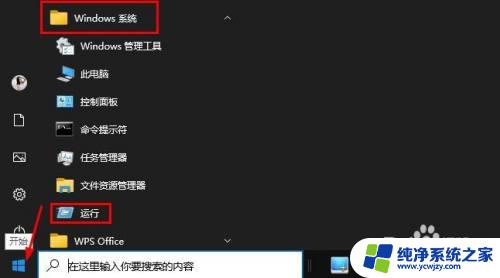
3.方法3:使用搜索打开运行命令框
在任务栏中的搜索框中键入run,然后从搜索结果中单击“运行”。
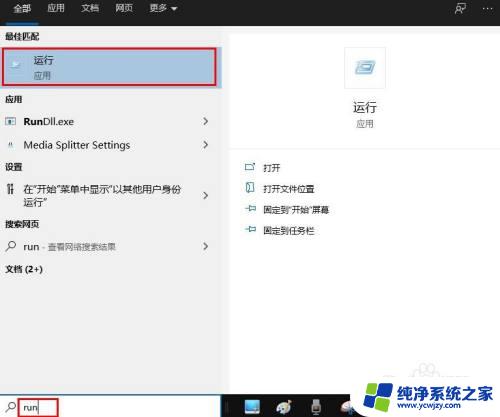
4.方法4:从高级用户菜单中打开运行命令框
按Windows键+ X键盘快捷键(或右键单击“开始”按钮)。出现超级用户菜单时,单击运行。
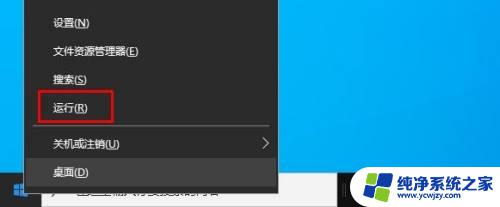
5.方法5:从命令提示符处打开运行命令框
在Windows 10中打开命令提示符。复制并粘贴以下命令,然后按Enter。explorer.exe Shell:::{2559a1f3-21d7-11d4-bdaf-00c04f60b9f0}

以上是启动和运行的快捷键的完整列表,如果你遇到这种情况,你可以按照以上步骤解决,这些步骤非常简单,易于操作,可以快速解决问题。















